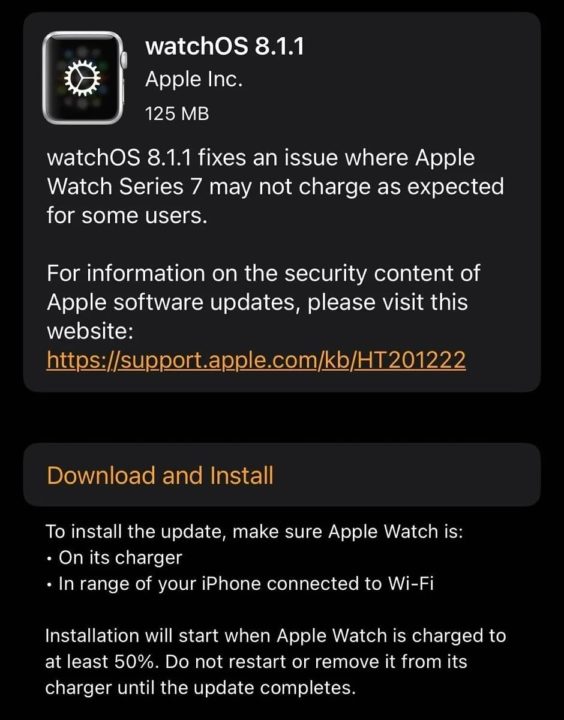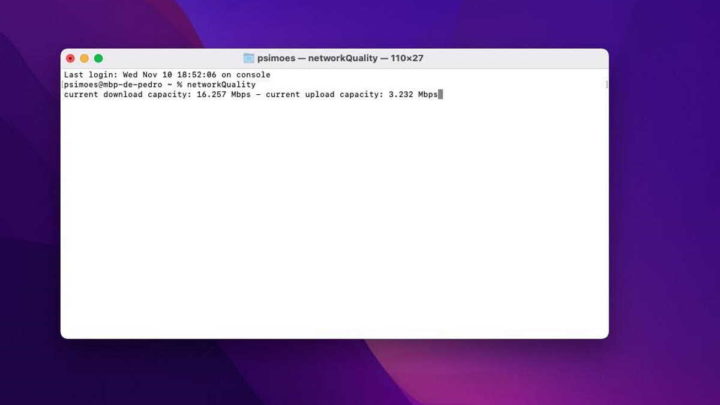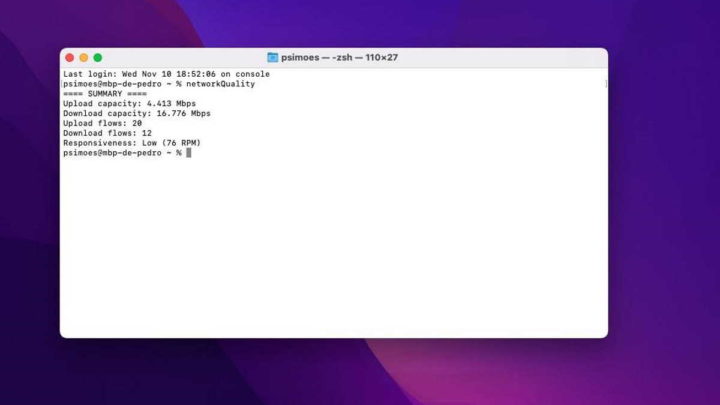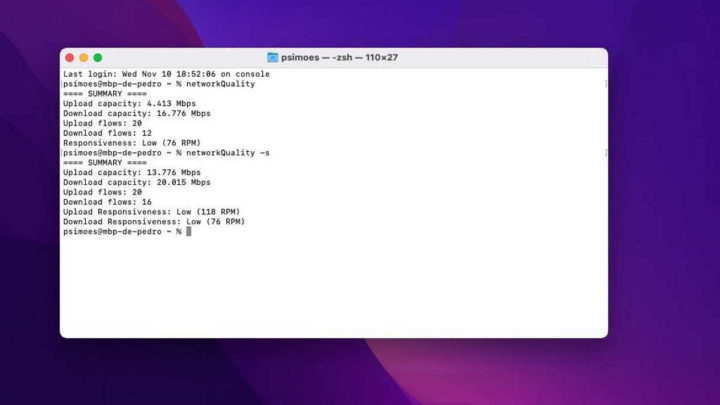Se está a lidar com dados que necessitam de segurança (documentos, fotos, códigos de segurança, ou informações bancárias) e não confia em aplicações de terceiros, considere usar a app Notas da Apple. Esta aplicação tem uma opção de proteger a nota e só poderá ter acesso à mesma através de uma palavra-passe, Touch ID, ou Face ID.
Portanto, mostrar-lhe-emos hoje como bloquear o acesso às Notas no iPhone e iPad.
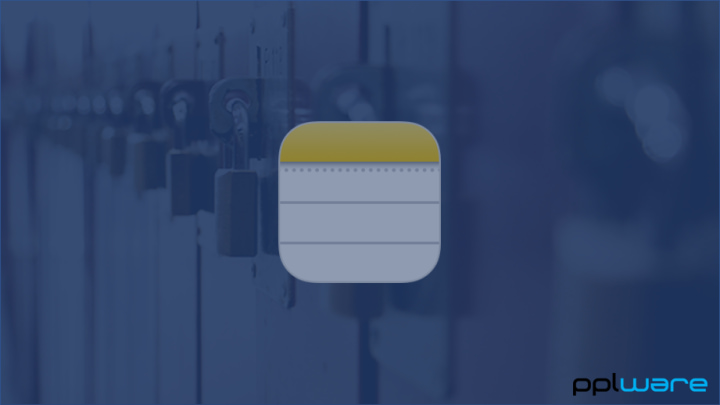 A procura de apps seguras para manter os seus dados, levá-lo-á a muitas aplicações. Algumas delas são genuinamente seguras - outras menos. Portanto, opte por usar a app Notas da Apple.
A procura de apps seguras para manter os seus dados, levá-lo-á a muitas aplicações. Algumas delas são genuinamente seguras - outras menos. Portanto, opte por usar a app Notas da Apple.
É certo que não obterá as mesmas funcionalidades de organização e gestão de documentos, mas terá a capacidade de adicionar e bloquear o acesso às suas notas - mesmo com o telemóvel desbloqueado.
Como adicionar documentos a uma nota no iPhone e iPad
Para proteger documentos, fotografias, ou vídeos, terá obviamente de adicioná-los a uma nota.
1. No seu iPhone ou iPad, crie uma nova nota.
2. Clique na Câmara que está por cima do teclado.
3. De seguida, clique em "Escolher fotografia ou vídeo" para adicionar uma foto ou vídeo da sua biblioteca. Para digitalizar e guardar documentos, clique em "Digitalizar documentos".
Não verá quaisquer opções para importar dados da app Ficheiros, ou qualquer outra aplicação para esse efeito. Mas há uma funcionalidade de arrastar e largar que lhe permite adicionar diferentes ficheiros e documentos na app Notas. Para isso, é necessário utilizar o iOS 15 ou iPadOS 15 - ou superiores.
Abra a aplicação onde o ficheiro é guardado, clique e segure, mova um pouco o dedo para "o apanhar". Utilizando a outra mão, abra a app Notas e vá té à nota em questão. Largue o seu dedo para adicionar o ficheiro.
Como bloquear o acesso às Notas no iPhone e iPad
1. Abra a app Notas e escolha a nota que pretende proteger.
2. Clique nos três pontos no canto superior direito.
3. Selecione "Proteger".
Se esta é a primeira vez que está a proteger uma nota, ser-lhe-á pedido que crie uma palavra-passe. A partir daqui, certifique-se também que ativa a opção "Touch ID" ou "Face ID" se quiser desproteger as notas sem introduzir uma palavra-passe. Clique no botão "Concluído" para guardar as opções.
Cada vez que proteger uma nova nota, ser-lhe-á pedido que introduza novamente a palavra-passe para verificação. Uma vez protegida uma nota, pode rapidamente proteger ou desproteger a nota usando o cadeado.
Como remover o "bloqueado" na App Notas
Já não quer proteger uma nota? No seu iPhone ou iPad, abra a nota, e depois de a desproteger, clique nos três pontos como ensinamos acima. Aqui, escolha a opção "Remover".
Fonte: Pplware.